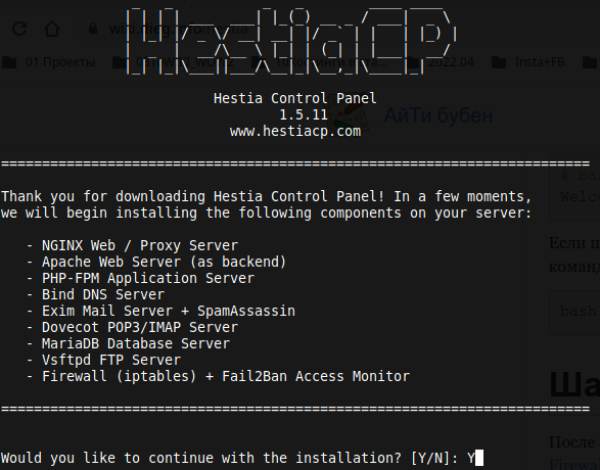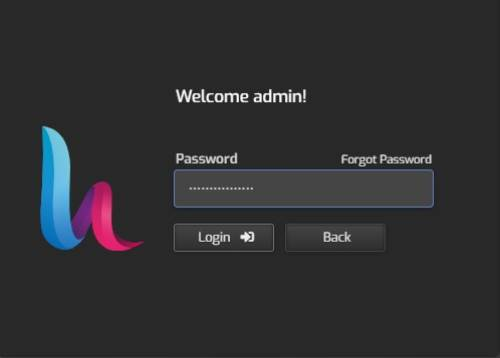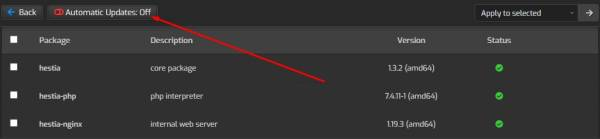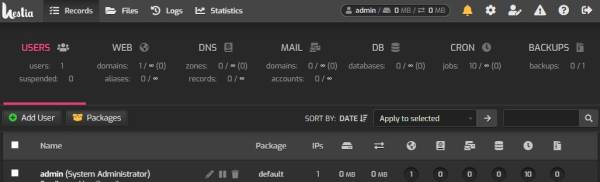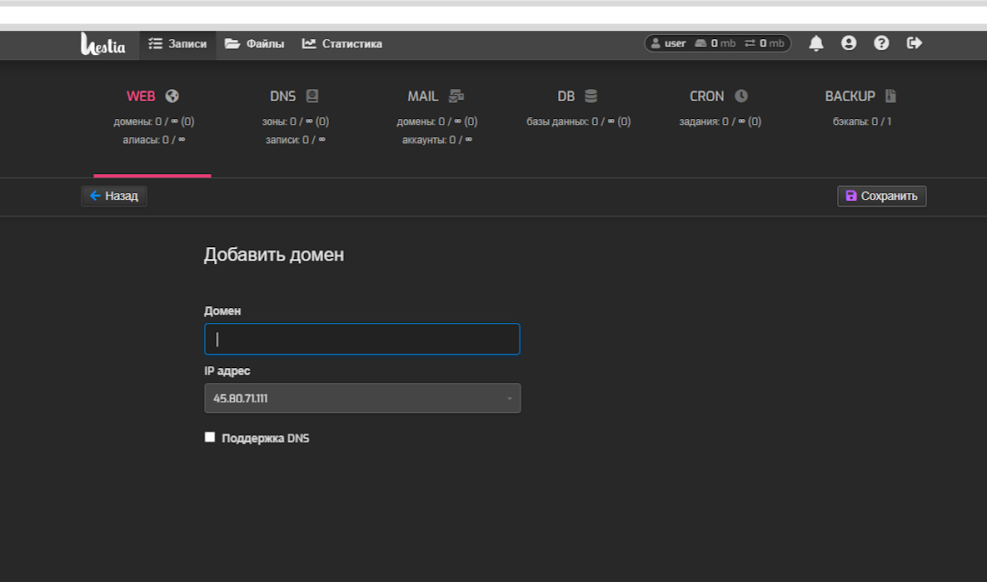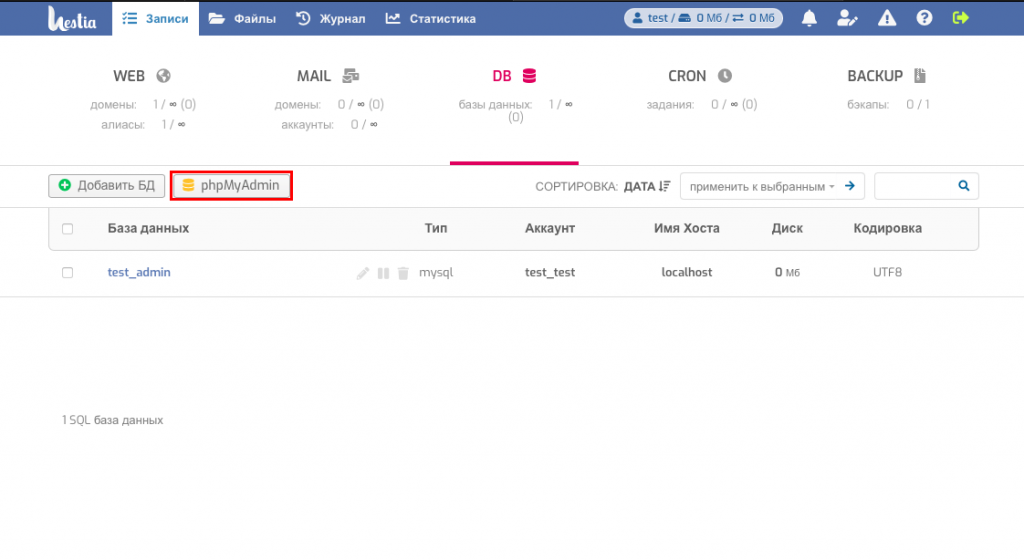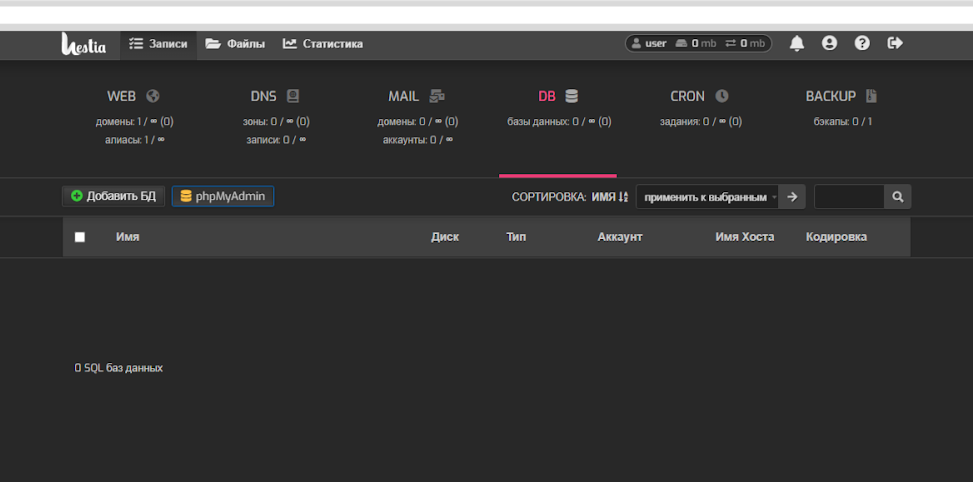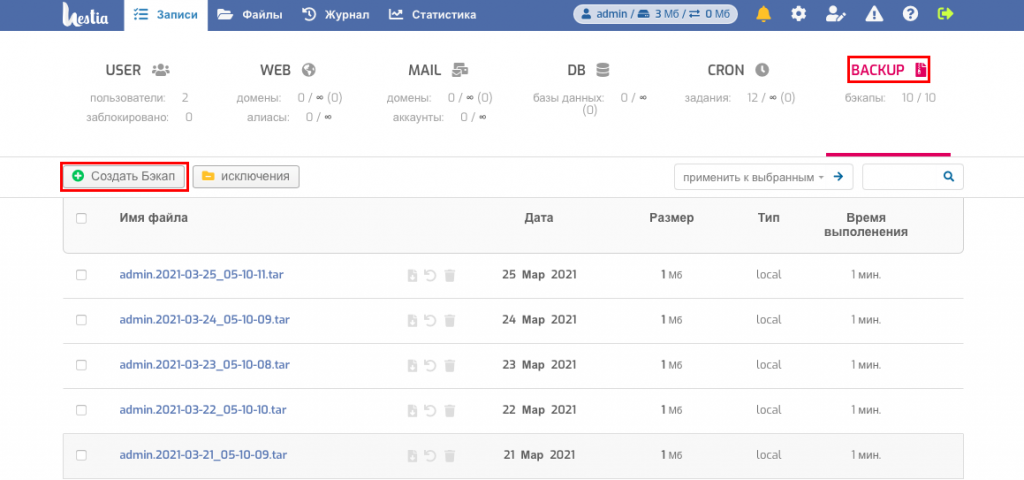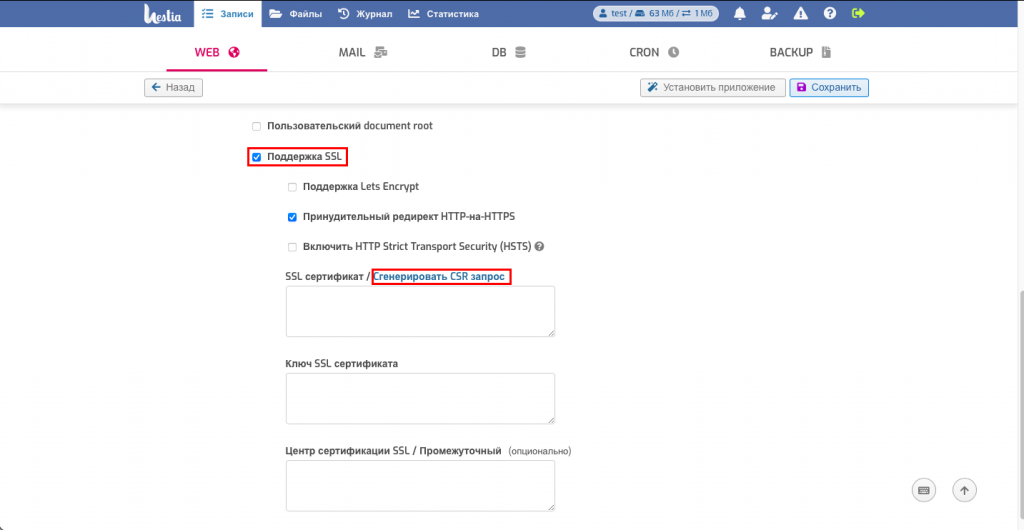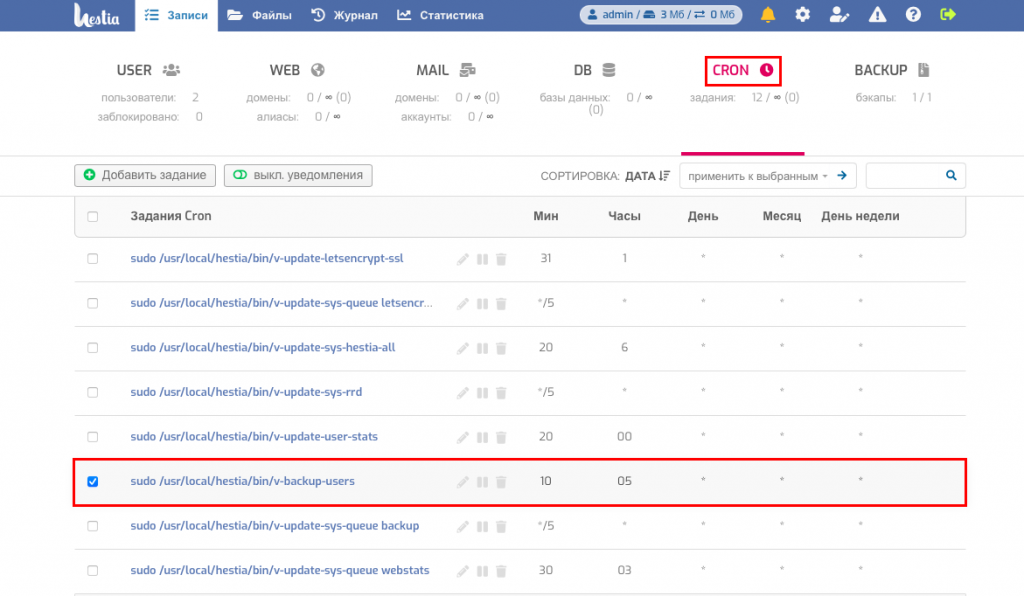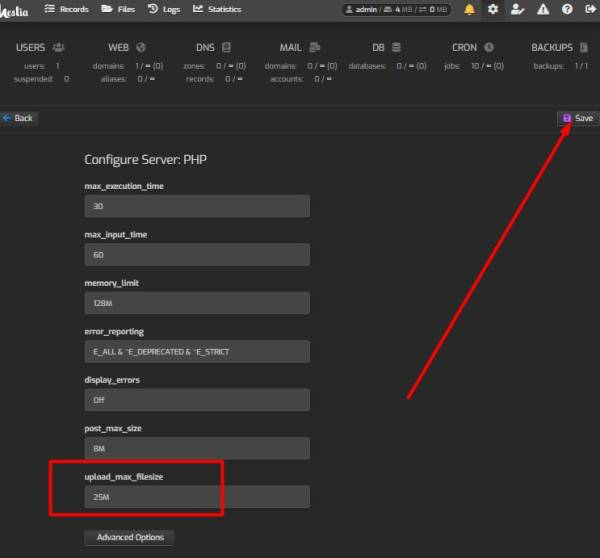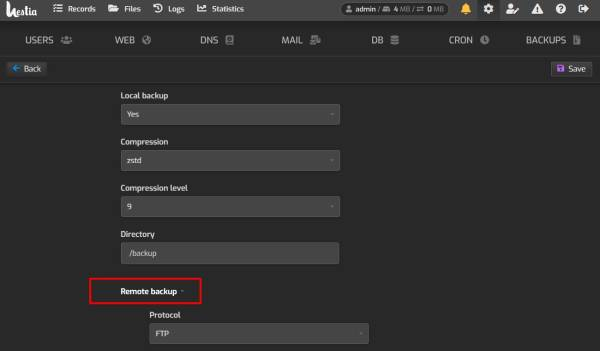Hestia CP – Полное руководство: установка, настройка и управление
Hestia Control Panel: Полное руководство
Вам нужен удобный инструмент для администрирования сервера? Используйте Hestia – современную панель управления серверами на базе ОС Linux.
Что такое Hestia?
Hestia control panel – это панель администрирования, предназначенная для работы с серверами посредством удобного веб-интерфейса. Панель позволяет вам совершать много «айтишных» настроек вашего сервера или хостинга на сервере буквально в один клик. При этом вам не нужно обладать знаниями администратора – все интуитивно понятно.
Ключевые особенности Hestia
Коротко о главном:
- Лицензия GPL v3 (бесплатное использование).
- Поддержка разных типов VPS.
- Встроенный файловый менеджер.
- Интеграция почтовых сервисов и различных БД.
- Поддержка SSL.
Это удобный инструмент для администрирования, который имеет ряд преимуществ.
Почему стоит выбрать Hestia?
Используя Hestia CP, вы получаете:
- удобный и простой контроль работы сервера;
- возможность легко настроить службы сервера без опыта системного администрирования;
- автоматизацию задач, например, обновление пакетов, компонентов;
- мониторинг состояния сервера (и его физических систем);
- поддержку дополнений и CMS для сайтов на сервере;
- локализацию на популярные языки (в том числе украинский).
И это далеко не полный список причин выбрать для работы панель управления Hestia. Тем более, что ее установка и настройка просты и понятны даже новичкам. Наше руководство позволит быстро развернуть этот продукт и начать его использование.
Установка и настройка Hestia Control Panel
Инструкция по установке Hestia CP
Все, что вам нужно сделать изначально:
- Добавить несколько пакетов к дистрибутиву с помощью терминала (через sudo) последовательностью команд:
# apt update
# apt list —upgradable
# apt upgrade
# apt install lsb-release htop net-tools - Подключиться к своему VPS по SSH с правами root.
- Скачать скрипт для установки Hestia Control Panel через терминал:
wget https://raw.githubusercontent.com/hestiacp/hestiacp/release/install/hst-install.sh - Запустить скрипт:
bash hst-install.sh - Следовать указаниям текстового инсталлятора.
Сохранить сгенерированные данные для авторизации в надежном месте.
Перезагрузить сервер и систему.
Теперь вы можете приступать к базовой настройке Hestia panel.
Начальные настройки Hestia CP
Авторизовавшись в панели управления, вы увидите базовый интерфейс IT-решения. Рекомендуем сразу же отключить автоматическое обновление. Лучше проводить актуализацию версии панели после полноценной настройки и полного бекапа системы.
Далее вы можете настроить фаервол, переключить версию PHP и не только. Но если у вас не хватает опыта в подобного рода операциях – делегируйте эту задачу профессионалам. Так вы сэкономите время, силы и финансы.
Основы работы с Hestia панелью управления
Основной интерфейс Hestia Control Panel
Авторизуясь в Hestia CP, первым делом вы попадете на общую страницу, так называемый «Dashboard». Тут вы можете мониторить состояние своих серверов и сайтов, получать детализированные отчеты.
Меню навигации реализовано настолько просто, что разобраться в нем будет задачей на один вечер.
Управление доменами в Hestia Panel
В меню «WEB» введите подконтрольный домен, чтобы добавить сайт в панель администрирования.
Управление электронной почтой в Hestia Panel
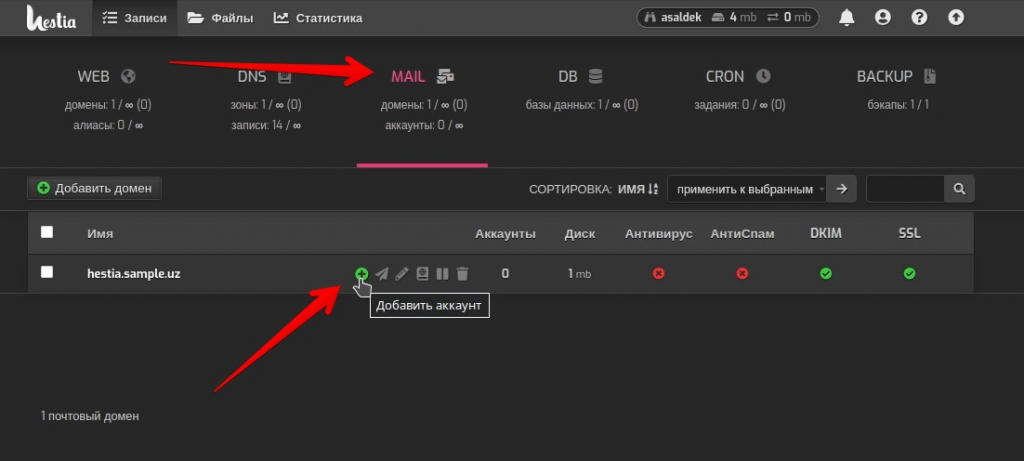
В разделе «MAIL» подключите аккаунт к вашему домену. Тут вы также можете установить квоту вместимости ящика, переадресации. После этого вы начнете использовать свой новый почтовый ящик.
Работа с базами данных в Hestia
Hestia PHPMyAdmin: введение и основы работы
Чтобы открыть доступ к готовой DB, вам нужно внести домен в формате «http://example.com.ua/phpmyadmin». Или же «http://server-name.host.com.ua:8083», если хотите использовать раздел DB непосредственно в Hestia Panel.
Создание и управление базами данных в Hestia PHPMyAdmin
В разделе «DB» нажмите «Добавить», после чего следуйте выводимым подсказкам и заполняйте форму. Далее вы можете перейти к ручному конфигурированию базы или импортировать готовую на сервер.
Резервное копирование баз данных в Hestia PHPMyAdmin
Удобнее всего запускать бекап прямо в Dashboard Hestia из соответствующего меню. Там же настраивается периодичность резервирования, типы данных для копирования и исключения. Восстановление производится в том же меню для всех компонентов или же одного конкретного, например, Hestia phpMyAdmin DB.
Расширенные функции Hestia панели управления
Настройка безопасности в Hestia CP
Помимо настройки фаервола, можно активировать SSL и HTTPS для повышения безопасности домена, сервера. Для этого понадобится OpenSSL, где генерируется сертификат через терминал командой «openssl req -x509 -newkey rsa:4096 -keyout key.pem -out cert.pem -nodes -days 365 -subj ‘/CN=localhost’».
Далее следует перейти на вкладку «WEB» и ввести полученную информацию сертификата или сгенерировать новый (CSR). Затем в том же разделе активировать принудительное перенаправление с HTTP на HTTPS.
Интеграция с другими сервисами при помощи Hestia Panel
Вы можете установить сторонние расширения для своей системы при условии, что ваша версия PHP поддерживается модулями. Посетите домашний сайт сервиса, который вам нужно интегрировать, и воспользуйтесь нативной инструкцией провайдера.
Настройка и управление Cron Jobs в Hestia
Откройте меню Cron в основном окне панели, после чего нажмите кнопку «Добавить». Тут вы можете использовать стоковые или кастомные задачи, а также настраивать периодичность выполнения определенных программ.
Заключение: Hestia Control Panel в обзоре
Преимущества и недостатки Hestia
К преимуществам относятся:
- Простота настройки панели.
- Бесплатная модель распространения.
- Гибкость администрирования серверов.
- Стабильность работы.
- Легкость в обслуживании системы.
Недостатки панели субъективны и зависят только от ваших требований к ней.
Вопросы и ответы о Hestia
Как изменить максимальный размер загружаемых на сервер файлов?
Либо через файл «php.ini», либо через настройки сервера, а именно PHP. Тут вам нужна строчка «upload_max_filesize», где вы можете указать любой размер файла.
Резервирование через FTP: как настроить удаленный бекап
Настройте подключение к серверу, после чего перейдите в раздел резервного копирования, а именно в удаленный бекап. Тут укажите данные сервера, аккаунта и расположение каталога с информацией. Также можете дополнительно создать правило автоматического копирования через CRON.
Можно ли сбросить пароль доступа к панели?
Да, воспользуйтесь командой «/usr/local/hestia/bin/v-change-user-password USER».
Понимая, как сложно может выглядеть этот процесс, мы предлагаем вам возможность получить готовый VPS сервер с установленной и настроенной панелью Hestia. При необходимости наша поддержка поможет настроить работу индивидуально под ваши потребности.

Остались вопросы или хотите протестировать наши услуги?
Просто свяжитесь с нашим менеджером